
 悩んでいる人
悩んでいる人コピペチェックってどうやるの?
アドセンス申請についてネットで調べると、落ちたことばかりの記事が目に留まってしまい、これから申請される方は不安になりますよね。
この記事では、コピー合致率を下げる【5つの方法】について扱っています。
Googleアドセンス申請以外にも、副業でライティングの仕事を始めてみようと考えている方も参考になれば幸いです。
※プロモーションを含みます
- コピペチェックのやり方
- コピペチェックの結果
- コピー合致率を下げる【5つの方法】
合致率を下げる【5つの方法】
- 類語、 同義語を使う
- 英語の表現にする
- 文そのものを削除する
- 「これ」「それ」「あれ」「どれ」など指示語を使ってみる。または言い換えてみる
- 漢字、ひらがな、カタカナに置き換える
当ブログは2020年にGoogleアドセンス申請する前、書いた記事のコピペチェック(複写チェック)を行ってみました。



当ブログは2020年8月に
合致率「36%」の記事がある状態で申請して
アドセンスに合格できています
▼Googleアドセンス合格のためにした7つのことに関しましては、下記記事からご覧いただけます。
>>【記事数公開】Googleアドセンス審査合格までにした【7つのコト】
アドセンス不合格で多い原因
申請に落ちたサイトの記事を色々見ていきますと、通らなかった原因は下記の通り。
- 独自ドメインではなかった
- Googleアナリティクスに登録していなかった
- サーチコンソールでサイトマップを送信していなかった
- サイトに管理人情報、お問い合わせ、プライバシーポリシーを載せていなかった
- 記事内にアフィリエイトのリンクを設定していた
- 著作権に抵触する記事内容だった
- Googleで制限しているコンテンツ(アルコール、タバコ、性的なものなど)だった
審査に通らなかった原因は、「価値の低い広告枠」である理由が多いですね。
コピぺチェックを行ったウェブツール
コピペチェックは【CopyContentDetector】で行いました。
CopyContentDetectorとは株式会社ウェブサークルが運営しています、コピー(複写)の合致割合を検査するウェブツールです。
▼こちらから利用できます。
無料で4000文字まで、有料版では一度のチェックで8000文字までを検査できるようになり、無料版にはない様々な機能も使用することが可能です。
たとえば、一致率の判定基準の変更や査定時間の短縮などなど・・・
私は無料版の機能のみしか利用していません。
コピー検査のみの利用だけならば、回数制限もなく無料で充分に使えます。おかげさまでたくさん活用させてもらいました。
コピペチェックを行ってみた結果
コピペチェックツールの使い方
まずCCDサイトでチェックの行い方としましては、調べたい記事のテキストをすべてコピーし、テキスト入力ウインドウ内にペーストします。
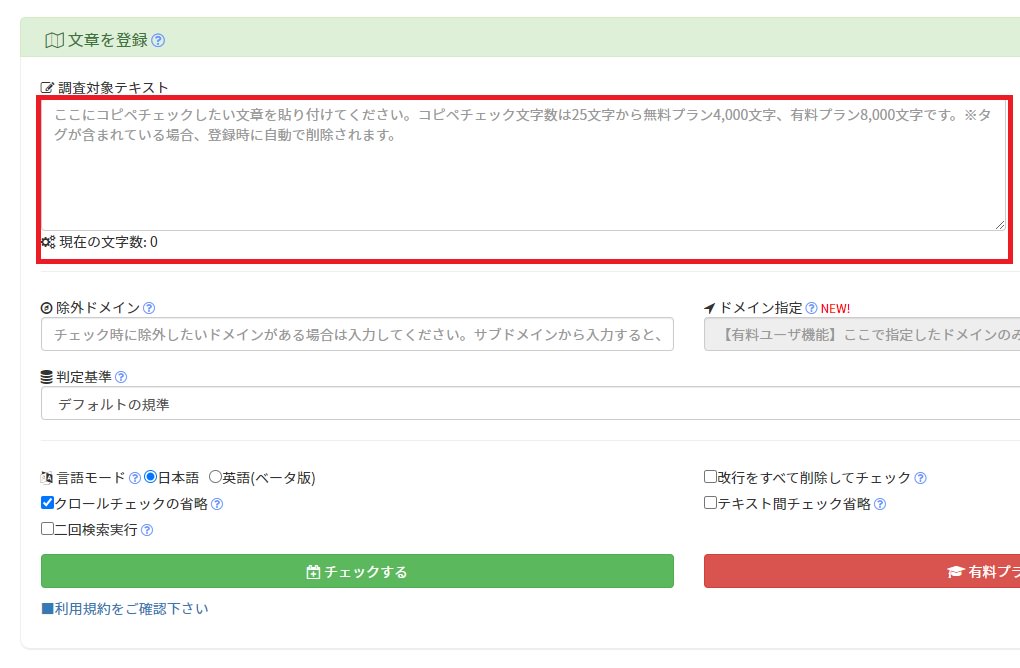
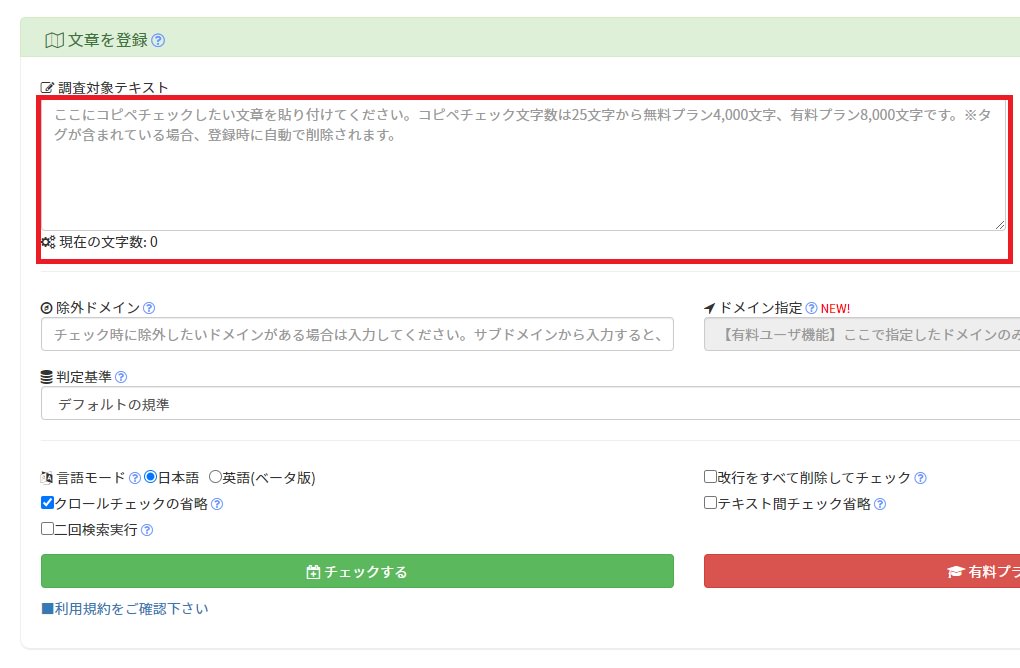
下の図のようにテキストを入力しますと検査する文字数が表示されます。
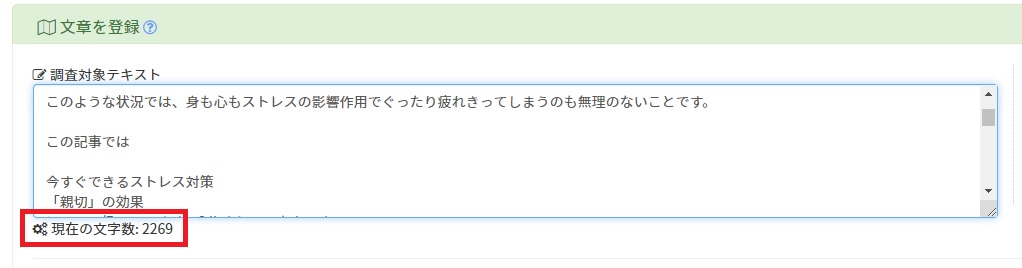
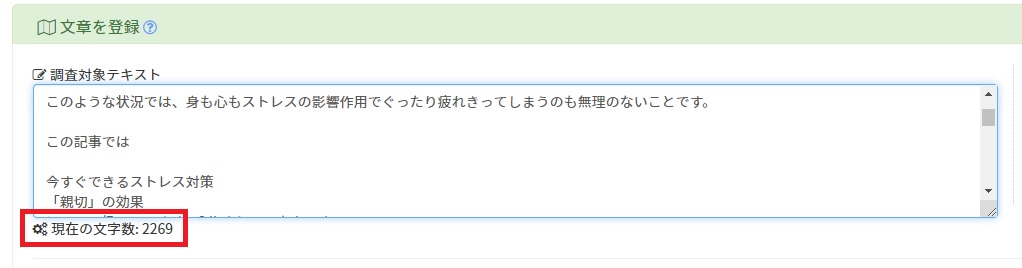
4000文字を超えた場合はチェックできませんので、貼り付ける文章を分けてチェックしましょう。
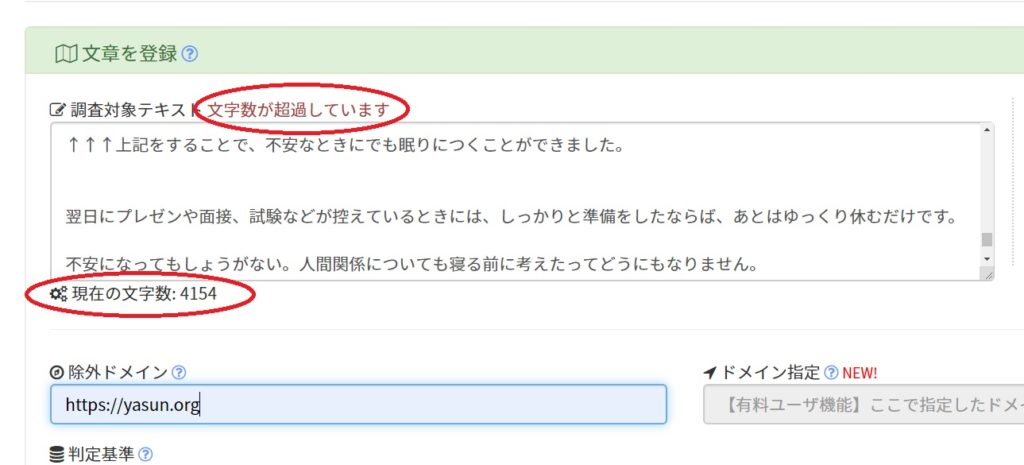
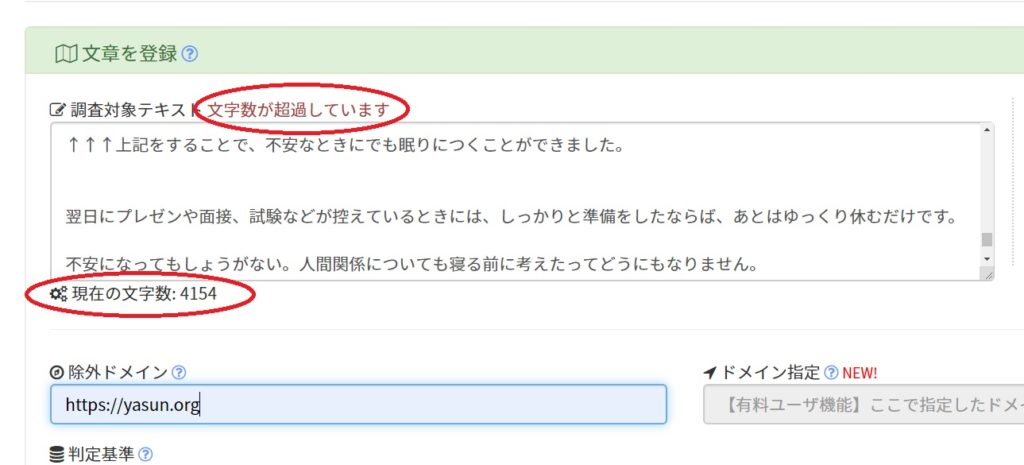
例えば5000文字の文章をチェックする際、文章を半分の2500文字ずつに分けて調査するよりも、初めに記事の冒頭から4000文字近くをコピーして貼り付けてチェックをし、次に記事のラストから遡って4000文字近辺の見出しを含めてコピーし貼り付けてチェックを行う方が、検査結果の数値にズレが発生しにくいように感じます。
【除外ドメイン】に自分のサイトのURLを入力します。この除外ドメインに自分のURLを入力しておかないと、既に公開済みの記事の場合、「自分のサイトと合致」していると判定されてしまいます。まだ公開していない記事の場合は、URLを入力しなくても大丈夫です。
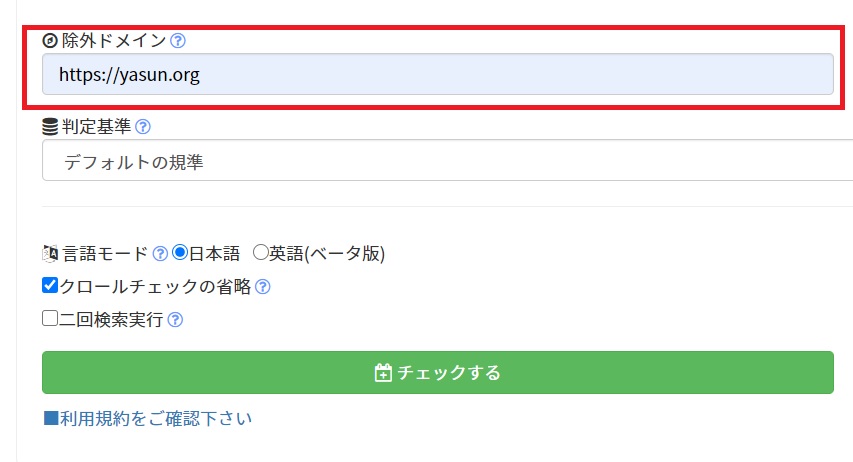
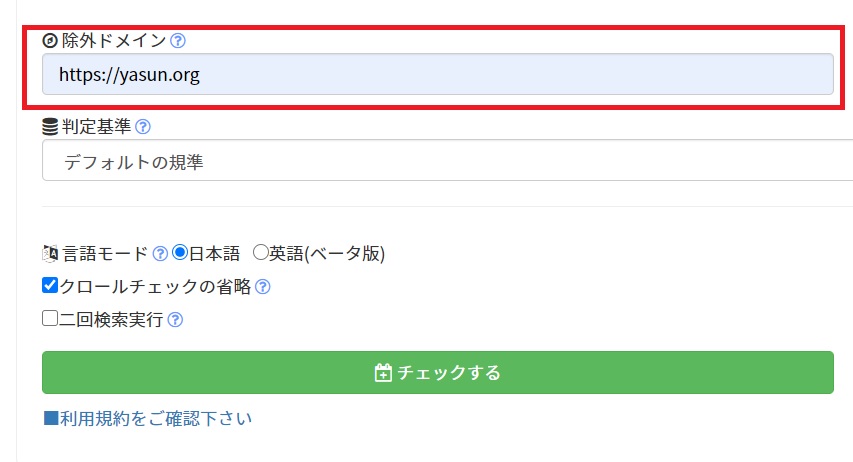
除外ドメインにURLを入力しましたら、【チェックする】をクリックします。
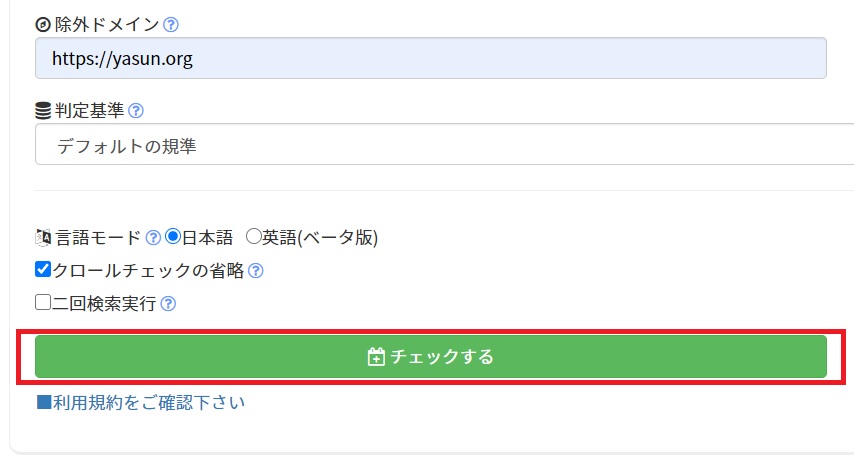
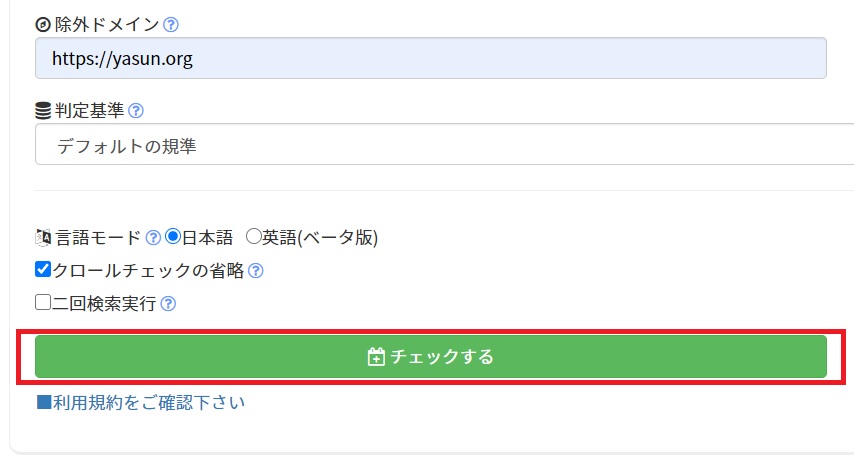
すると検査が開始され・・・
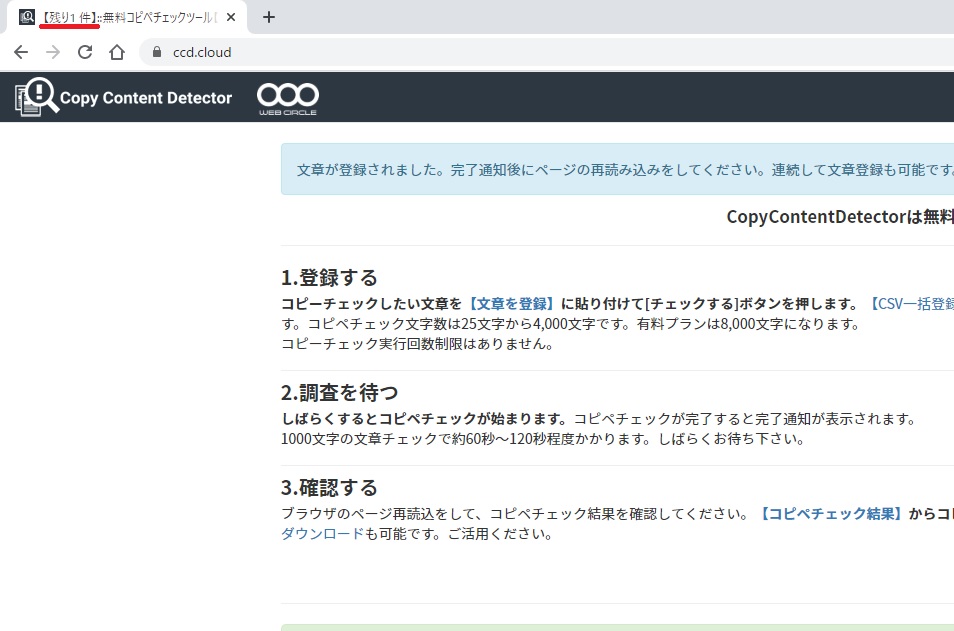
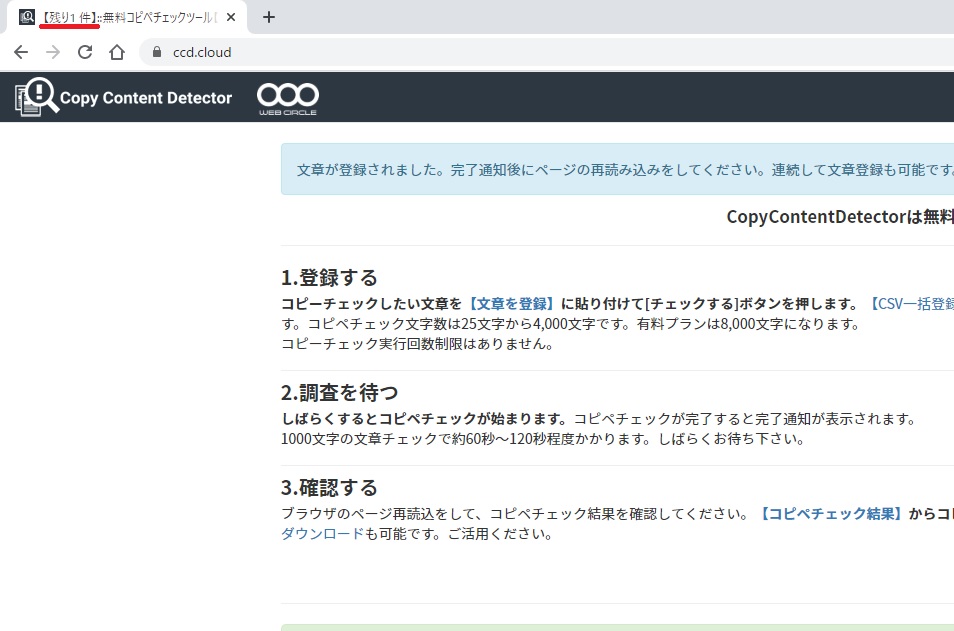
【完了】の表示になると検査終了です。ブラウザのリロードをクリック、もしくはキーボードの「F5」を押します。
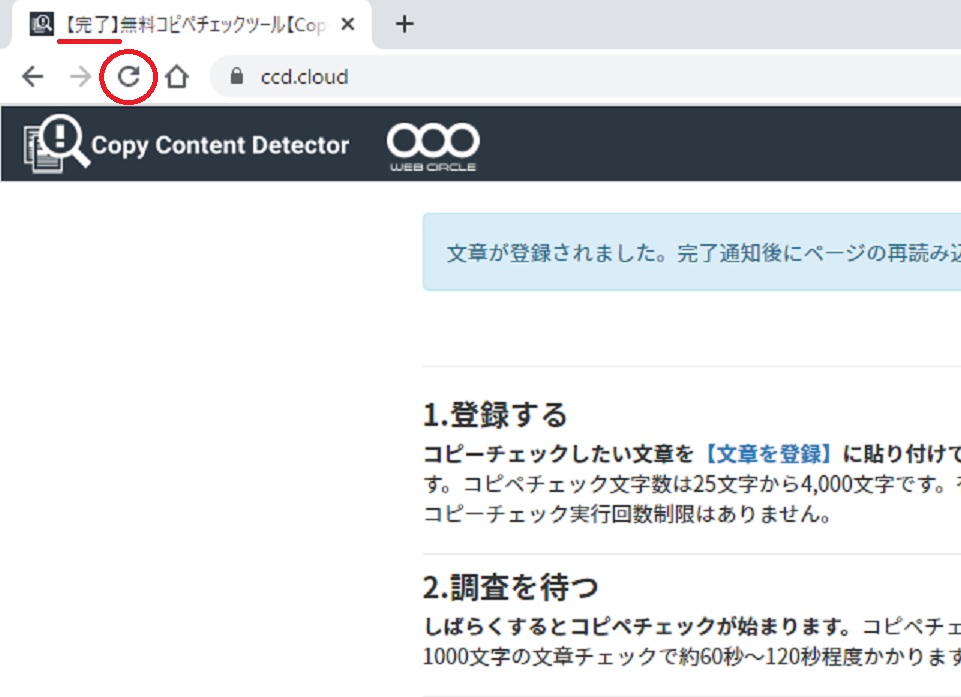
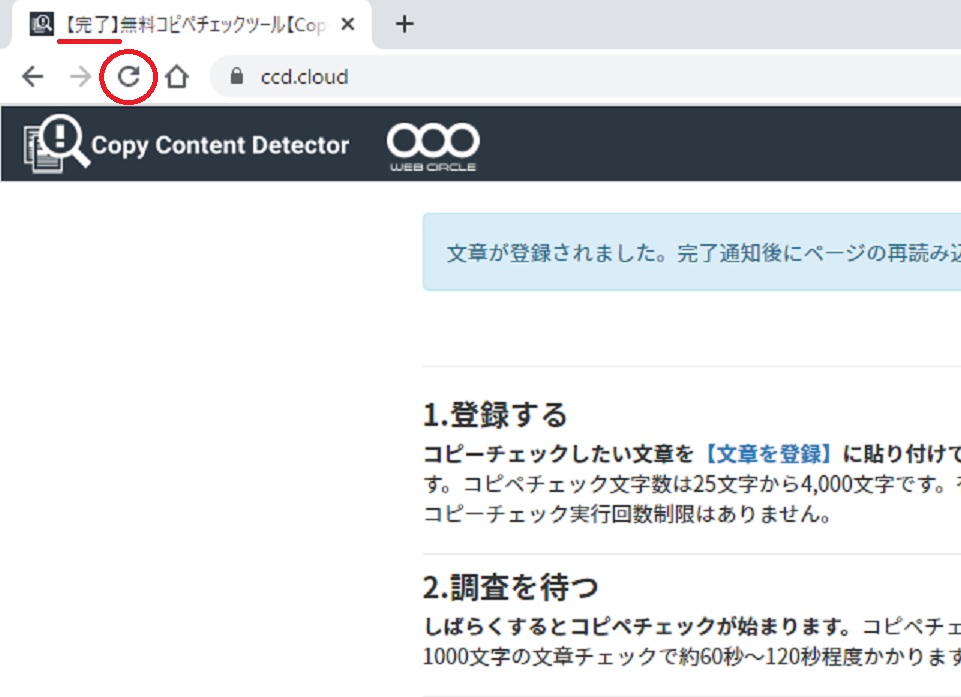
コピペチェックの結果
当サイト(ヤスンブログ)の記事をチェックすると、23~36%と【一致率判定】は全ての記事で「良好」の判定でした。
このCCDでの一致率が「30%」だった場合、『Googleの判断としては、この記事は30%コピーしているとも判断できる』との情報もあります。
念のため、アドセンス申請前に記事のなかで30%を超えている記事は全て下書きに戻すことにしました。
▼ためしに一致率判定が「36%」の記事がある状態でアドセンス申請に出してみましたが、合格できました。
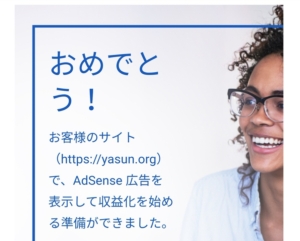
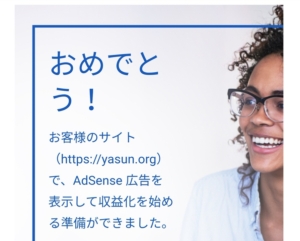
CCDは記事内の「文字の羅列」が一致しているかどうかのチェックサイトです。
扱っている情報は異なっているとしても書かれている文字の並びが同じだと、チェックに引っ掛かります。
例えば、「これ」「あれ」「それ」「といいます」「こと」「です」「かもしれません」などの文字で引っかかると、たとえ書かれている記事のジャンルがまったく違うものでも、「一致している」とみなされてしまいます。
「こんなんで一致と判定するなんて理不尽なっ!」と思われるかもしれませんが、ただ文字の羅列を判定しているだけなのでご安心を。
コピーの合致率をさげる方法はあります。
まずは、CCDで文字の合致個所を探してみましょう。
コピペチェックツール【文字の合致個所の探し方】
CCDはインターネット上にある既存の文と、コピペチェックした文がどれくらい合致しているかを判定するツールです。
内容や表現は異なっていても、文字の羅列が合致しているかどうかを測定しています。
まずは、検査した文章のどこの個所が既存サイトの文と合致しているのか確認してみましょう。
【詳細表示】をクリックします。
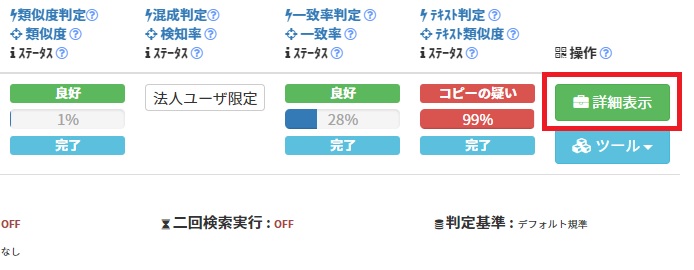
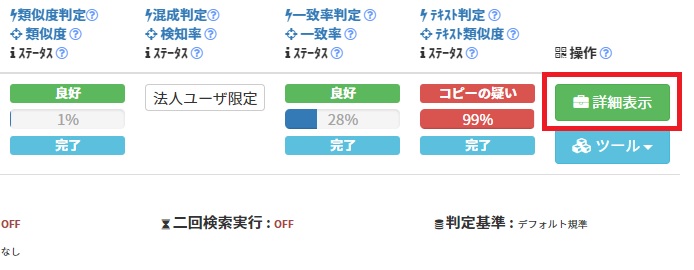
すると、図のように「レッド」「ブルー」「イエロー」で表示されているテキストがあることを確認できます。
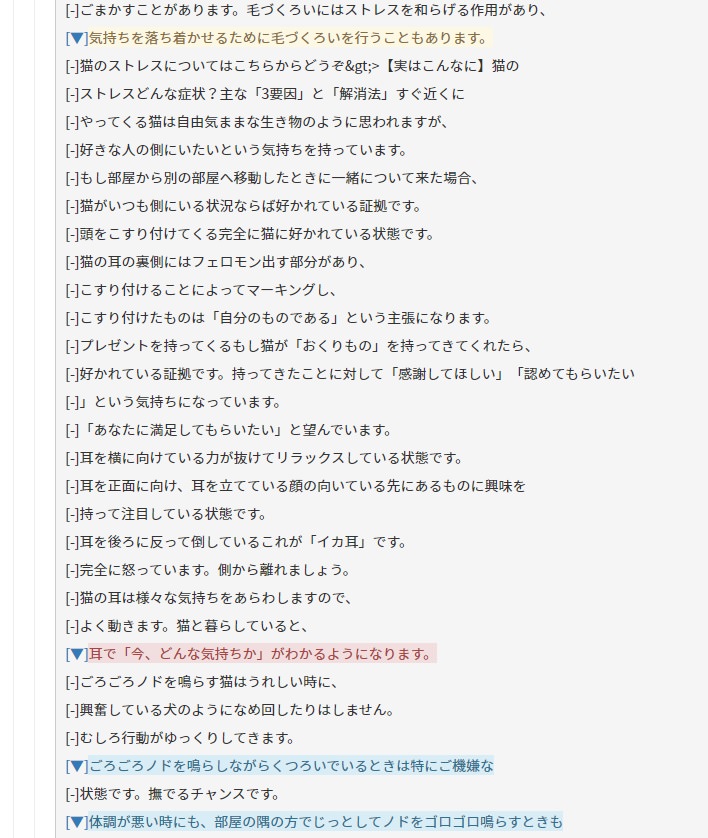
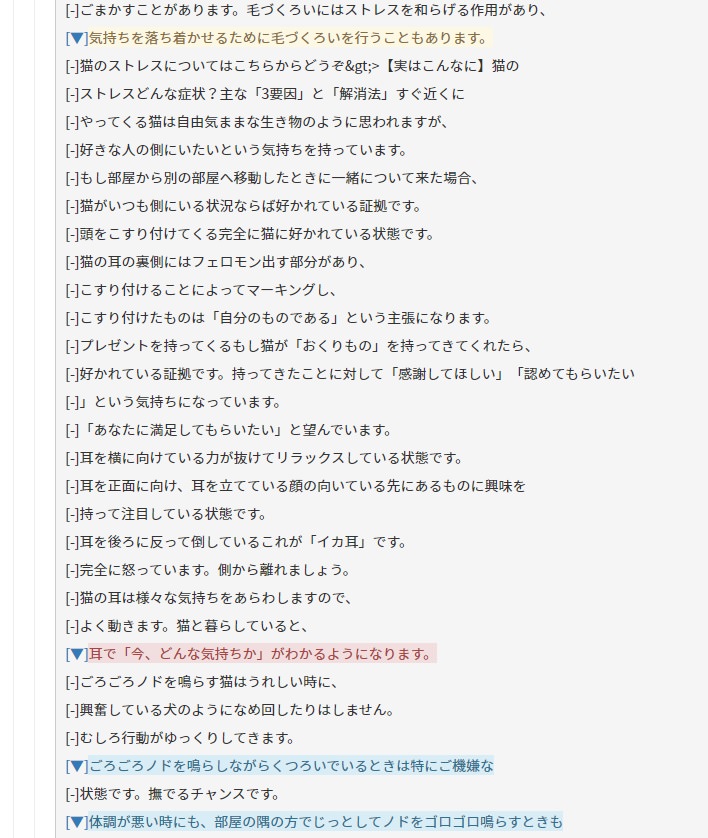
レッド:既存のウェブサイトのテキストと完全に合致していますので、要修正箇所です。
イエロー:テキストがだいたい同じです。こちらも修正が必要です。
ブルー:コピペの疑いはありませんが、既存のウェブサイトとビミョ~~に似ている箇所です。修正はしなくてOKです。
アドセンスの審査をクリアすることを目的とするならば、レッド、イエローの文は修正して一致率をさげる方がよいかと思います。
さげる方法は、図の様なイエローのテキストの左端にある逆三角形の青いアイコンをクリックします。
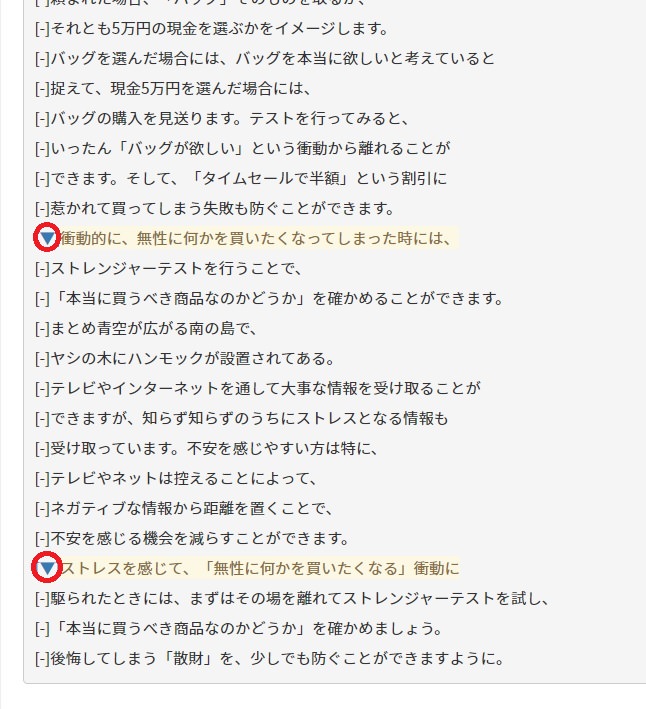
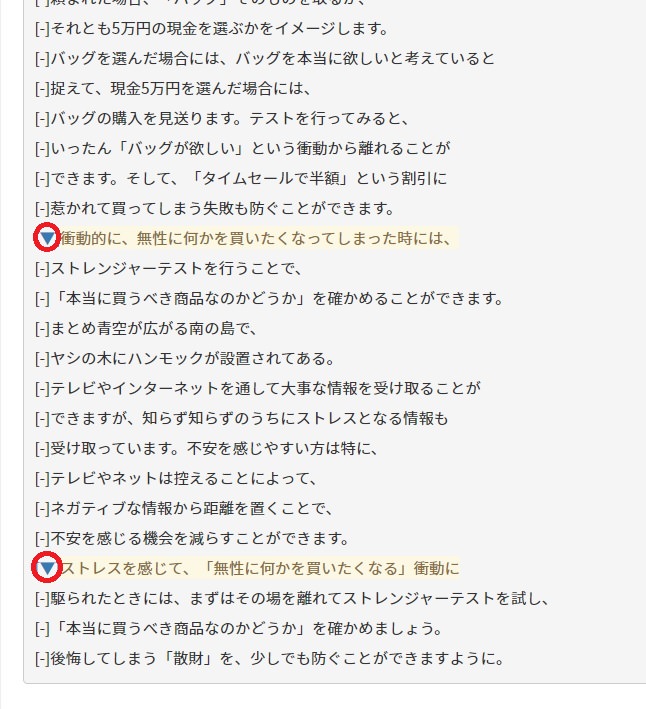
すると、イエローのテキスト部分と「似ている文」が表示されます。
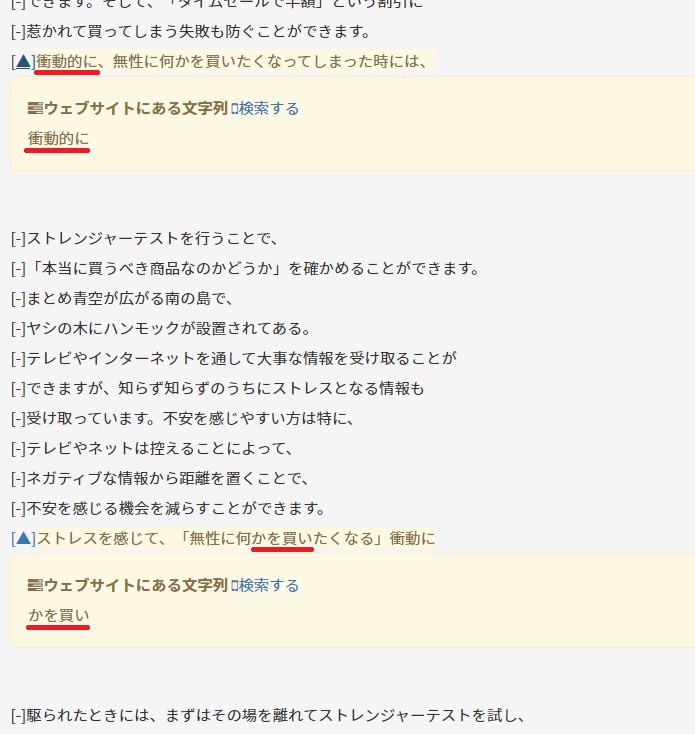
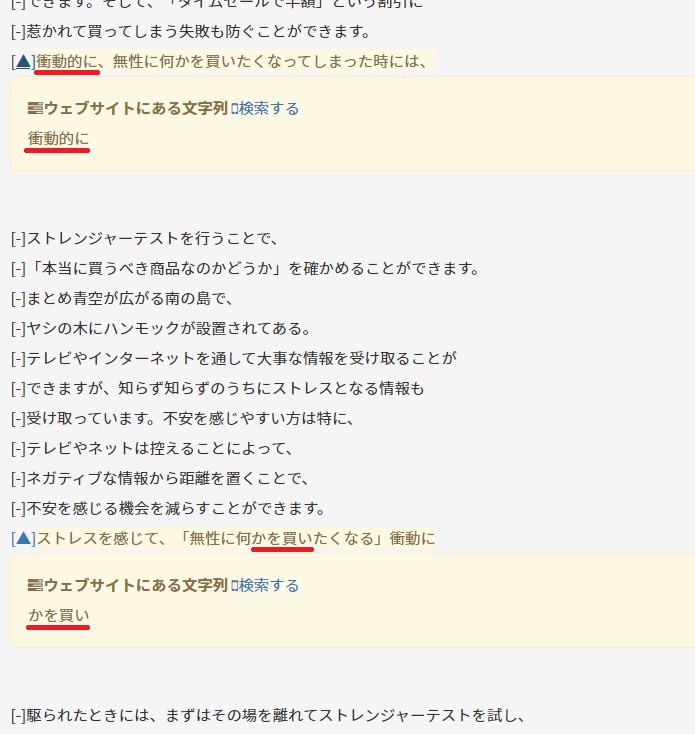
文章のコピー(複写)の合致率を下げるには、レッドやイエローのテキスト部分を修正する必要がありますので、修正の仕方をご紹介します。
コピー合致率を下げる【5つの方法】
- 類語、 同義語を使う
- 英語の表現にする
- 文そのものを削除する
- 「これ」「それ」「あれ」「どれ」など指示語を使ってみる。または言い換えてみる
- 漢字、ひらがな、カタカナに置き換える。
その1:類語、 同義語を使う
チェックでひっかかっている言葉の表現を別の言い方に変えてみることができます。
- 衝動的に→「思わず」「とっさに」
- 買う→「購入する」
などに変更することができます。
その2:英語の表現にする
- 買い物→「ショッピング」
- 道具→「ツール」
- 文→「テキスト」
英語に置き換えて表現することで、合致判定率をさげられます。
その3:文そのものを削除する
例として、下記の文章の一部が合致しているとします。
修正前:「朝は紅茶とパンを美味しくいただきました。」
修正後:「朝は紅茶とパンをいただきました。」
「美味しく」を削除することで、合致を回避できます。
まだ合致している場合は「いただきました」も異なる表現に変えてみましょう。
その4:「これ」「それ」「あれ」「どれ」など指示語を使ってみる。または言い換えてみる
- ストレスを感じる時に → ストレスを感じるこの(その)時に
- 有名デザイナーのバッグ → あの有名デザイナーのバッグ
- これまでの流れ → 「今までの流れ」「経緯」など
その5:漢字、ひらがな、カタカナに置き換える
- いただく → 「頂く」
- まゆげ → 「眉毛」「マユゲ」
- びっくり → 「ビックリ」
- 微妙 → 「びみょう」「びみょー」「ビミョー」
この方法でもコピー判定の合致率がさがります。
まとめ
コピペの割合を無料で計測できるウェブツールをご紹介しました。
自分でライティングした記事がコピーして貼り付けていないのに、コピー(複写)したと判断されても困りますよね。
CopyContentDetectorは、
- サイトを運営されている方
- 副業でライティングをしようと考えている方
- Googleアドセンスの申請を控えている方
には心強い味方です。
私もコピーチェックをしてみて、自分の記事が既存サイトのテキストと合致している箇所を調べて修正しました。
おかげで、アドセンス申請前に少し「安心感」を得られました。
修正した結果、アドセンス合格につながっています。
もしこれからアドセンス審査に出されるなら、ご参考になれば幸いです。
次の記事>>【記事数公開】Googleアドセンス審査合格までにした【7つのコト】
・【記事数公開】Googleアドセンス審査合格までにした【7つのコト】
・ブログが続かない!継続するための対策方法【コツはたった2つ】

